Ослободите значајне мрежне ресурсе блокирањем апликација
- Правило заштитног зида је корисно када желите да блокирате приступ апликацији Интернету.
- Можете подесити правило привременог блока преко командне линије.
- Наставите да читате да бисте сазнали кораке за онемогућавање приступа Интернету за било коју апликацију!
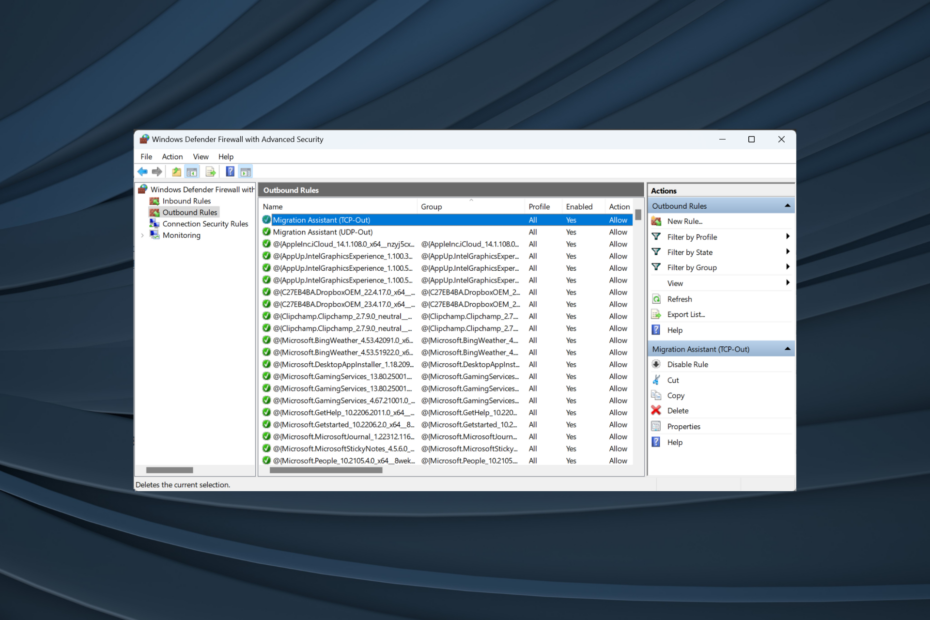
Када је брзина Интернета ниска на рачунару, али је у реду на другим уређајима, вероватно је да апликација троши знатне ресурсе. Апликација може да покреће ажурирања у позадини или синхронизује датотеке. Али увек можете да блокирате приступ Интернету за одређене апликације у оперативном систему Виндовс 11.
А ово није напредан задатак, како би многи помислили! Једноставно је подесити у поставкама заштитног зида. Можете да онемогућите Интернет за одређене апликације, укључујући Гоогле Цхроме, Фирефок, ИоуТубе или Мицрософт Сторе, између осталих.
Предности блокирања приступа Интернету за одређене апликације у оперативном систему Виндовс 11:
- Повећана брзина Интернета
- Друге апликације добијају потребан удео пропусног опсега
- Сачувајте мрежне ресурсе на ограниченим интернет плановима
- Спречава неопходна преузимања и побољшава безбедност
Како да ограничим приступ Интернету апликацијама у оперативном систему Виндовс 11?
1. Преко Виндовс Дефендер заштитног зида
- Притисните Виндовс + С да отворите Претрага мени, тип Контролна табла у пољу за текст и кликните на одговарајући резултат претраге.
- Кликните на Систем и безбедност.
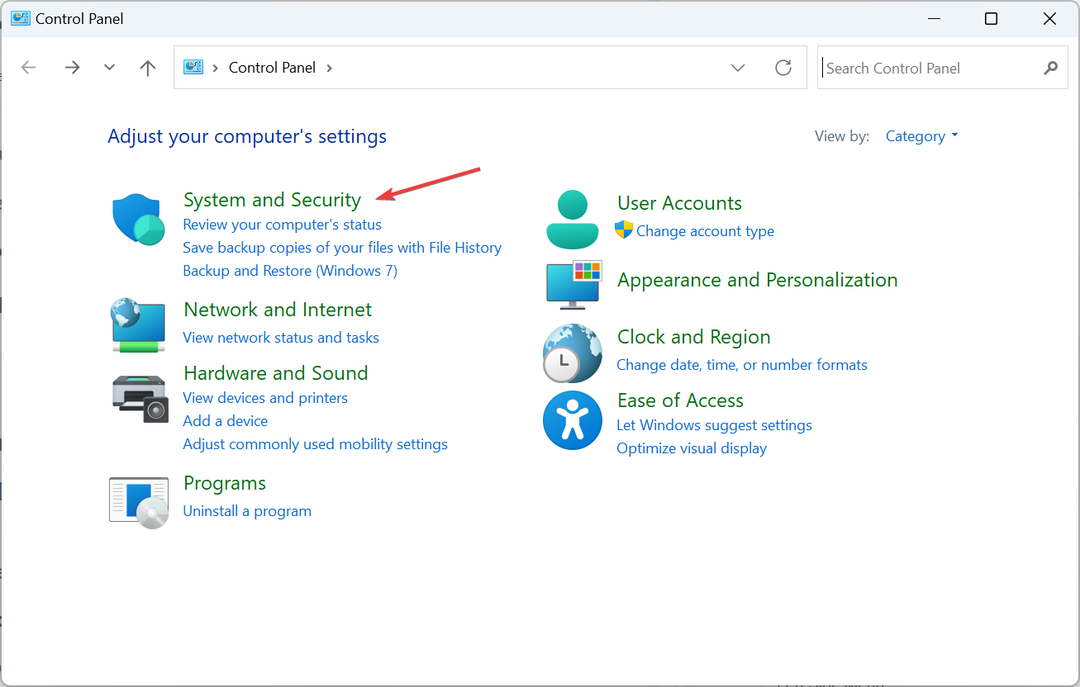
- Кликните на Заштитни зид Виндовс Дефендер.
- Изаберите Напредна подешавања из левог окна.
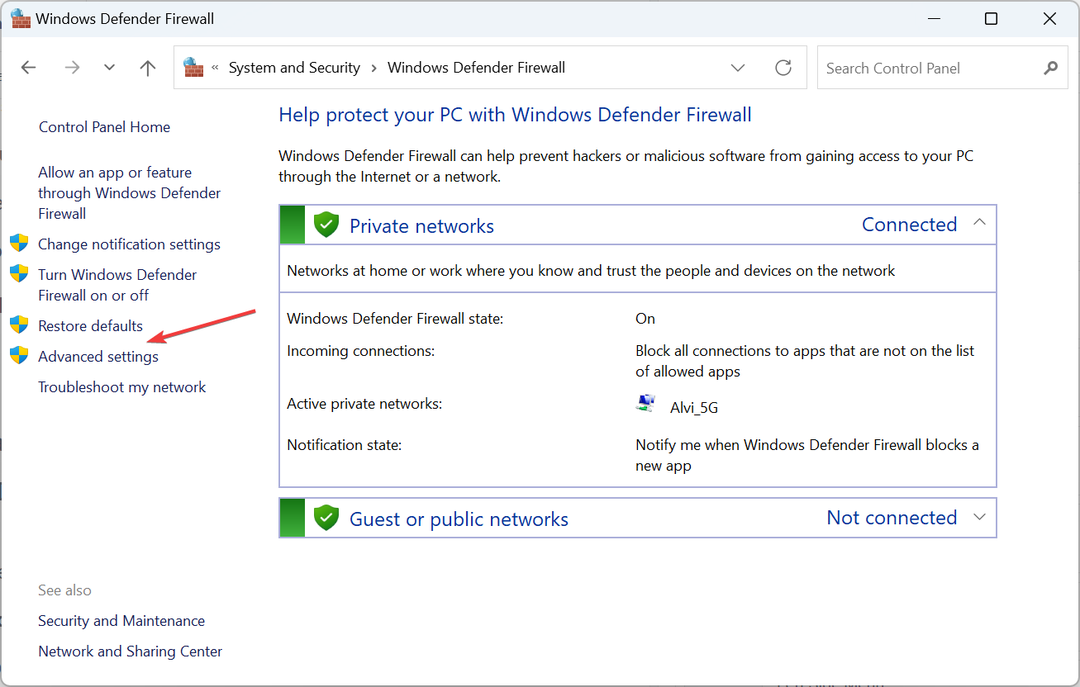
- Изабери Оутбоунд Рулес, а затим кликните на Ново правило на десној страни.
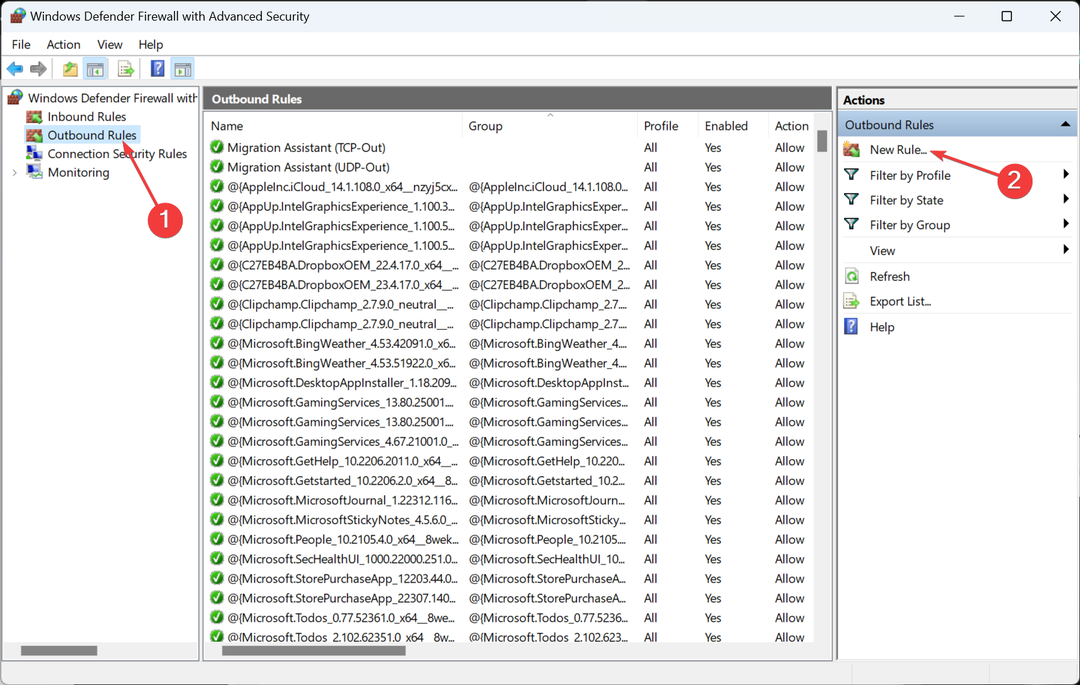
- Изаберите Програм и кликните Следећи.

- Кликните на Прегледај, затим пронађите апликацију за коју желите да блокирате приступ Интернету, изаберите покретач, кликните Отвори, и онда Следећи да наставите. Апликација треба да буде у Програмски фајлови или Програм Филе (к86) фолдер.
- Изаберите Блокирајте везу радио дугме и кликните Следећи.
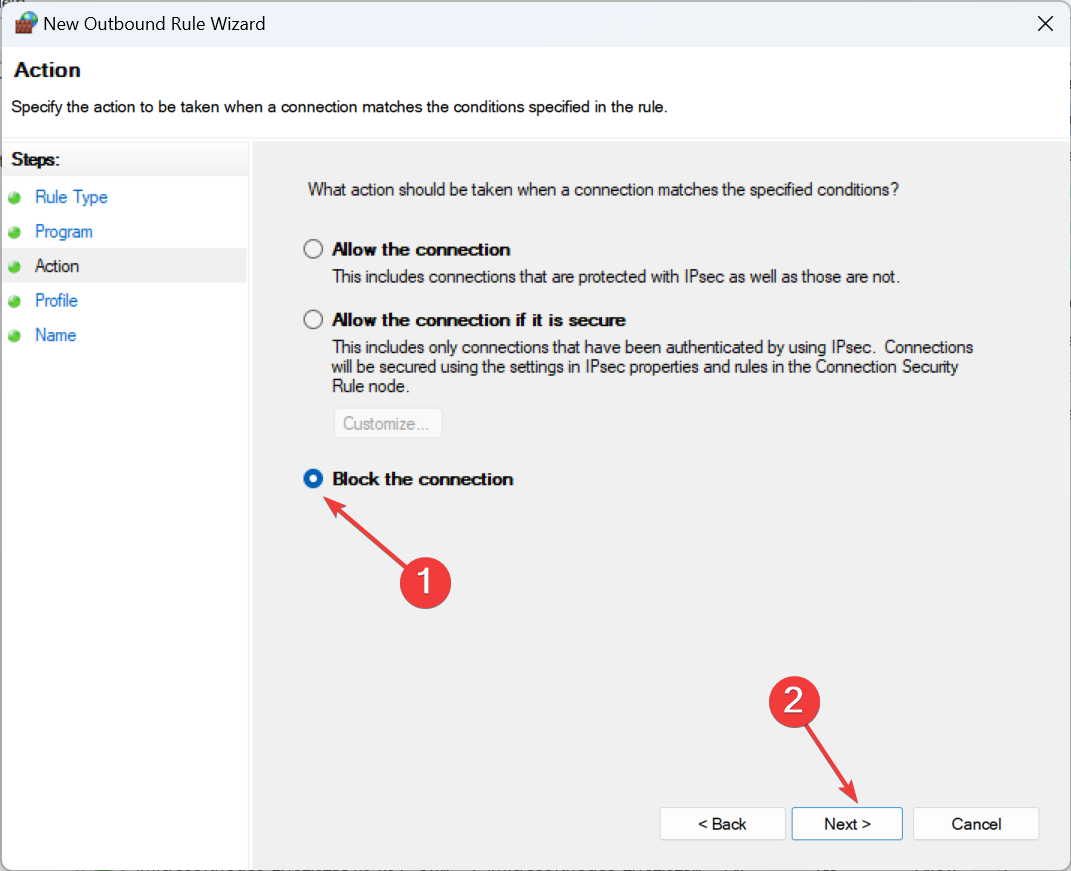
- Означите поља за потврду за сва три мрежна профила и кликните Следећи.

- Унесите назив и опис (опционално) за правило, а затим кликните Заврши.
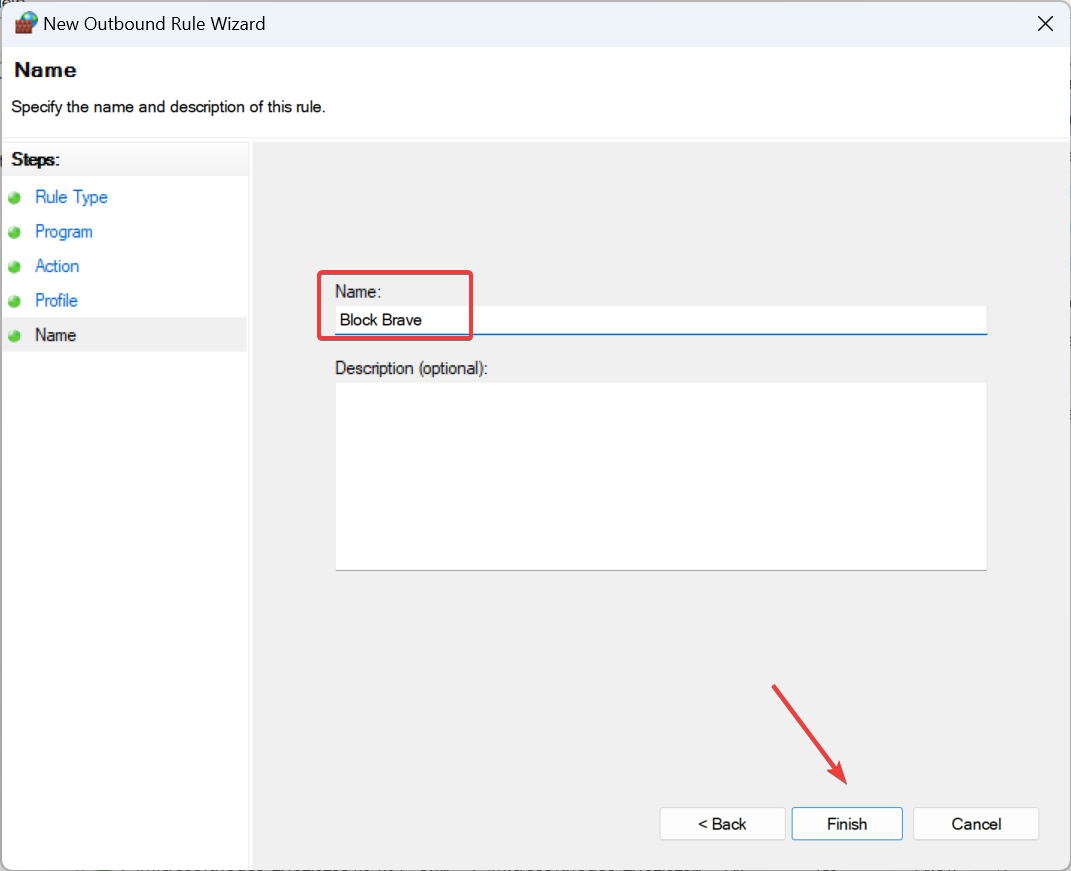
Ако је у питању претраживач за који сте блокирали приступ Интернету, ЕРР_НЕВОРД_АЦЦЕСС_ДЕНИЕД грешка ће се појавити.
2. Коришћење командне линије
- Притисните Виндовс + Р за отварање Трцати, тип цмд, и ударио Цтрл + Смена + Ентер.
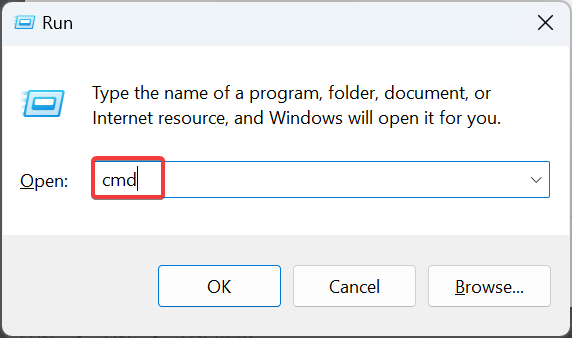
- Кликните да у УАЦ промпт.
- Налепите следећу команду да бисте поставили улазно правило приликом замене Пут са локацијом за складиштење апликације и притисните Ентер:
netsh advfirewall firewall add rule name="FF Block In" protocol=TCP dir=in action=block program="Path" - На пример, ако бисмо блокирали Браве претраживач, команда би била:
netsh advfirewall firewall add rule name="FF Block In" protocol=TCP dir=in action=block program="C:\Program Files\BraveSoftware\Brave-Browser\Application\brave.exe"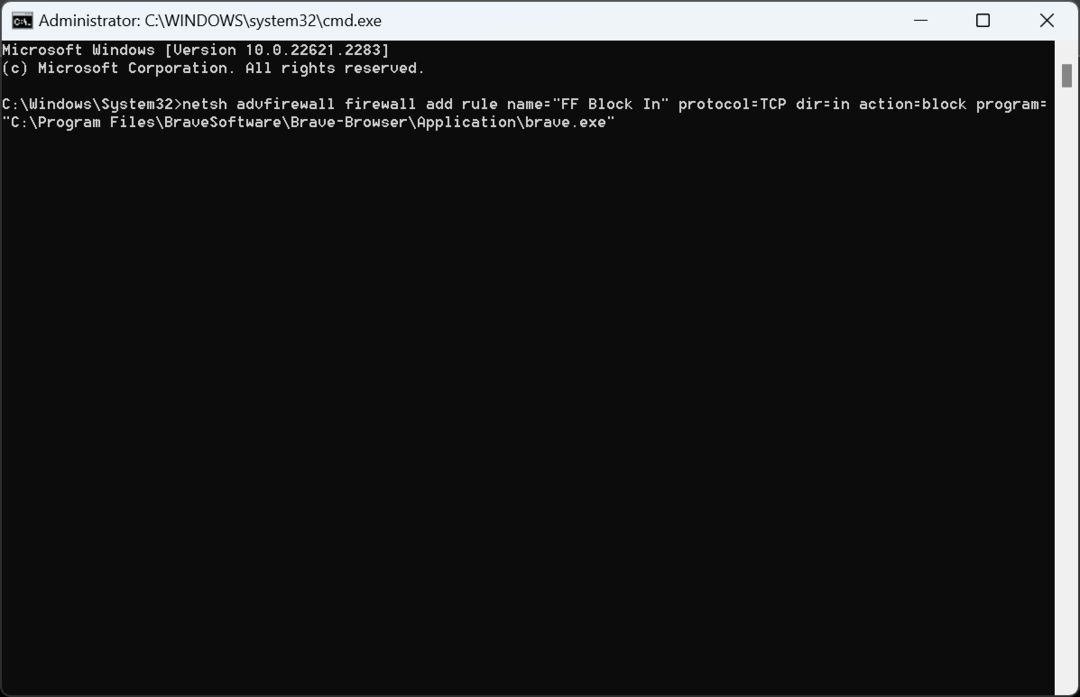
- Слично томе, извршите следеће две команде и замените Пут са стварном путањом програма како се налази у Филе Екплорер-у:
netsh advfirewall firewall add rule name="FF Block TCP" protocol=TCP dir=out action=block program="Path"netsh advfirewall firewall add rule name="FF Block UDP" protocol=UDP dir=out action=block program="Path"
Можете лако да искључите Интернет за одређену апликацију у оперативном систему Виндовс 11 или извршну датотеку помоћу командне линије. Запамтите, правила која сте креирали ће се појавити у Виндовс Дефендер заштитни зид са напредном безбедношћу.
- 4 начина да поправите грешку ЛивеКернелЕвент 144 у оперативном систему Виндовс 11
- Како потпуно уклонити нежељени језик приказа у оперативном систему Виндовс 11
- Цопилот долази 26. септембра са новим логотипом и новим функцијама
3. Са апликацијом треће стране
Ако желите да блокира приступ Интернету свим апликацијама осим једне и сматрате да су ручне методе прилично заморне, алат треће стране би дошао у помоћ.
Да бисте једноставно блокирали приступ Интернету за појединачну апликацију, препоручујемо да користите ТиниВалл, ненаметљиви заштитни зид отвореног кода који заузима мало простора на чврстом диску.
У случају да желите да блокирате неколико апликација одједном, прегледате статистику мреже и извршите напредне радње, НетЛимитер обавиће посао! Нуди интерфејс прилагођен кориснику и такође се може користити ако желите да блокирате приступ Интернету након што апликација потроши постављену квоту.
Како да деблокирам приступ Интернету за одређене апликације?
- Избришите правило: Отворено Заштитни зид Виндовс Дефендер > изаберите Напредна подешавања са леве табле идите на Оутбоунд Рулес > кликните десним тастером миша на релевантно правило > изаберите Избриши > кликните да у одзивнику за потврду.
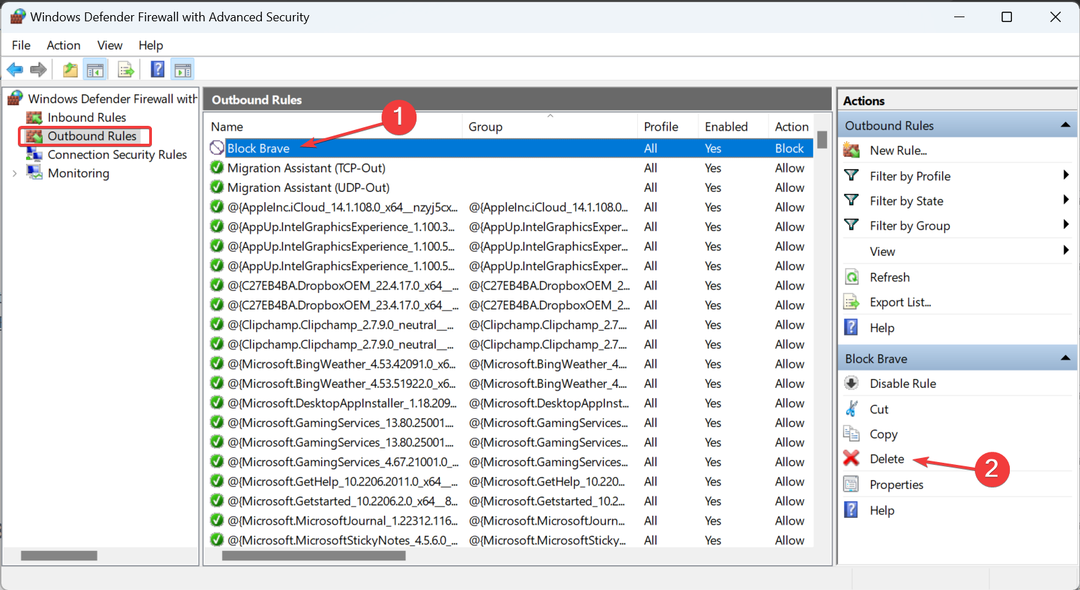
Запамтите, ако се икада суочите са проблемима повезивања са одређеном апликацијом, проверите да ли Виндовс заштитни зид блокира програм, а затим избришите правило или поново конфигуришите подешавања.
Једном када знате како да блокирате приступ интернету за одређене апликације у оперативном систему Виндовс 11, додељивање мрежних ресурса не би требало да представља велику муку! И сада можете уживати у беспрекорном повезивању са а велика брзина интернета.
Осим тога, ако други корисници покрећу апликације које преплављују мрежу, увек можете ограничити приступ корисника програмима.
За било какве упите или да бисте поделили свој омиљени метод, оставите коментар испод.

![5 најбољих кућних заштитних зидова са ВПН-ом [2021 Водич]](/f/fc94a1068bb9b3693b0c4549970d76c9.jpg?width=300&height=460)
